1、引言
欢迎来到今天的教程:“驾驭PaddleOCR,解锁Python文字识别新技能”。在本篇文章中,我们将手把手教你如何安装及使用这款强大的Python库,轻松应对各类图像中的文字识别问题。
2、安装PaddleOCR
首先确保你的环境中已安装了 Python 和 pip 包管理器。然后,通过以下命令安装
PaddleOCR
及其依赖项:
# 安装paddleocr
pip3 install paddleocr -i http://mirrors.aliyun.com/pypi/simple/ --trusted-host mirrors.aliyun.com
# 安装CPU版paddlepaddle
conda installpaddlepaddle==2.6.0 --channel https://mirrors.tuna.tsinghua.edu.cn/anaconda/cloud/Paddle/
若需使用 GPU 加速功能,请额外安装 GPU 版本的
PaddlePaddle
(需预先配置CUDA环境):
python -m pip install paddlepaddle-gpu==2.4.2.post117 -f https://www.paddlepaddle.org.cn/whl/windows/mkl/avx/stable.html
接着,你可以验证一下
PaddleOCR
是否成功安装:
import paddleocr
print(paddleocr.__version__)
如果出现
PaddlePaddle is installed successfully!
,说明您已成功安装。
3、示例代码及应用
安装完毕后,我们可以实际操作一下。以下是使用
PaddleOCR
进行文字识别的基本代码片段:
1、导入需要的包
from paddleocr import PaddleOCR
import cv2
from PIL import ImageDraw, Image, ImageFont
2、初始化PaddleOCR
# 初始化PaddleOCR
ocr = PaddleOCR(use_angle_cls=True, lang='ch')# 使用方向分类并指定语言为中文
3、读取图片
img = cv2.imread('img/1.png')
img_pil = cv2.cvtColor(img, cv2.COLOR_BGR2RGB)# OpenCV读取的图像需要转换为RGB格式供PIL使用
img_draw = Image.fromarray(img_pil)
4、加载字体,显示中文
# 加载字体,显示中文
font = ImageFont.truetype("source/simsun.ttc", size=16, encoding='utf-8')
5、对图像进行检测(返回包含边界框和旋转角度的结果)
result = ocr.ocr(img, det=True)
6、在原图上标注出识别出的文本框
draw = ImageDraw.Draw(img_draw)for line in result[0]:
bbox, text = line[:4], line[-1]
bbox_xyxy = bbox[0][0]+bbox[0][2]
text =str(list(text)[0])print("Box coordinates:", bbox[0][0]+bbox[0][2])print("Recognized text:", text)
draw.rectangle(tuple(bbox_xyxy), outline='red')# 画出红色边框
draw.text((bbox_xyxy[0], bbox_xyxy[1]-10), text, fill='blue', font=font)# 在框上方写入文字(根据实际情况调整偏移量)# 将标注后的图像保存或显示# img_draw.save('annotated_image.jpg', 'JPEG')# 或者显示图像
img_draw.show()
输入一张图片测试效果如下:

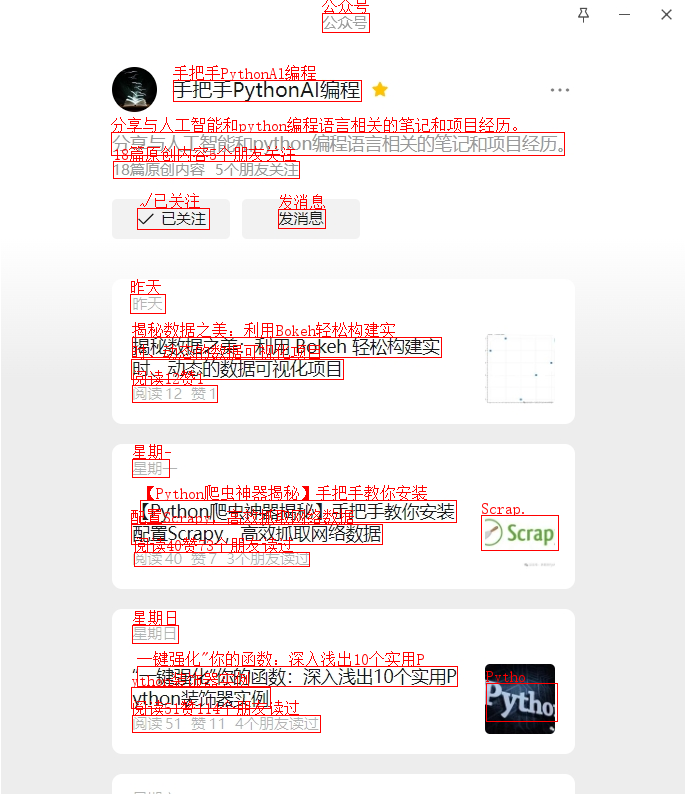
从此刻起,无论是初级开发者还是高级用户,都能通过
PaddleOCR
在 Python 世界里游刃有余地解决各种文字识别任务!
完整源代码请关注微信公众号后回复
OCR
获取网盘下载链接。
往期推荐:
手把手教你玩转人工智能算法,Yolov5实践教程(1)(附源码)
手把手教你玩转人工智能算法,Yolov5实践教程(2)(附源码)
手把手教你生成有趣有料的素描图(附代码)
版权归原作者 手把手PythonAI编程 所有, 如有侵权,请联系我们删除。